Codefusion Studio (CFS) adalah platform pengembangan perangkat lunak tertanam berdasarkan Visual Studio Code (VS Code) Microsoft. Codefusion Studio menyediakan alat pengembangan terbaik di kelasnya untuk prosesor dan MCU tertanam dengan menyediakan alat intuitif untuk pendatang baru sekaligus mengaktifkan fitur-fitur canggih untuk pengembang ahli yang tertanam.
Beranda dengan tautan akses cepat untuk tugas-tugas umum, tautan ke artikel dan video yang terkait dengan proyek Anda, panduan pengguna, manual referensi perangkat keras, lembar data, dan sumber daya bermanfaat lainnya.
Panduan proyek baru untuk membuat proyek dengan cepat serta contoh aplikasi untuk memulai pengembangan Anda.
Dukungan rantai alat untuk membangun prosesor ARM dan RISC-V.
Alat konfigurasi pin untuk menetapkan sinyal ke pin, mengonfigurasi nilai pin seperti mode input atau output dan catu daya, melihat detail dan nilai register, dan menghasilkan kode sumber untuk disertakan dalam proyek Anda.
Fitur debugging termasuk breakpoint, pembongkaran, debug heterogen, dll.
CodeFusion Studio saat ini mendukung prosesor berikut dalam konfigurasi berikut:
| Prosesor | MSDK | Angin barat | Alat Konfigurasi |
|---|---|---|---|
| MAX32655 | Ya | - | - |
| MAX32662 | Ya | - | - |
| MAX32670 | Ya | - | - |
| MAX32672 | Ya | - | - |
| MAX32675 | Ya | - | - |
| MAX32690 | Ya | Ya | Ya |
| MAKS78000 | Ya | - | - |
| MAKS78002 | Ya | - | Ya |
Bagian ini memberikan instruksi untuk menginstal dan mengatur CodeFusion Studio untuk prosesor yang didukung.
Ekstensi Alat VS Kode bergantung pada:
Kode Visual Studio Microsoft versi 1.89.0 atau lebih baru.
CodeFusion Studio dan ekstensinya didukung pada sistem operasi host berikut:
Windows 10 atau 11 (64-bit)
macOS (ARM64)
Ubuntu 22.04 dan lebih baru (64-bit)
Arahkan ke Unduhan Penginstal CodeFusion Studio.
Unduh file penginstal yang diinginkan:
Windows, unduh penginstal CodeFusionStudio_*.exe .
Linux, unduh penginstal CodeFusionStudio_*.run .
MacOS, unduh penginstal CodeFusionStudio_*.dmg .
Catatan: Penginstal Linux mengunduh tanpa izin eksekusi. Jalankan
chmod a+x <installer>untuk memberikan izin eksekusi sebelum melanjutkan.
Buka wizard penginstal yang diunduh untuk memulai proses instalasi.
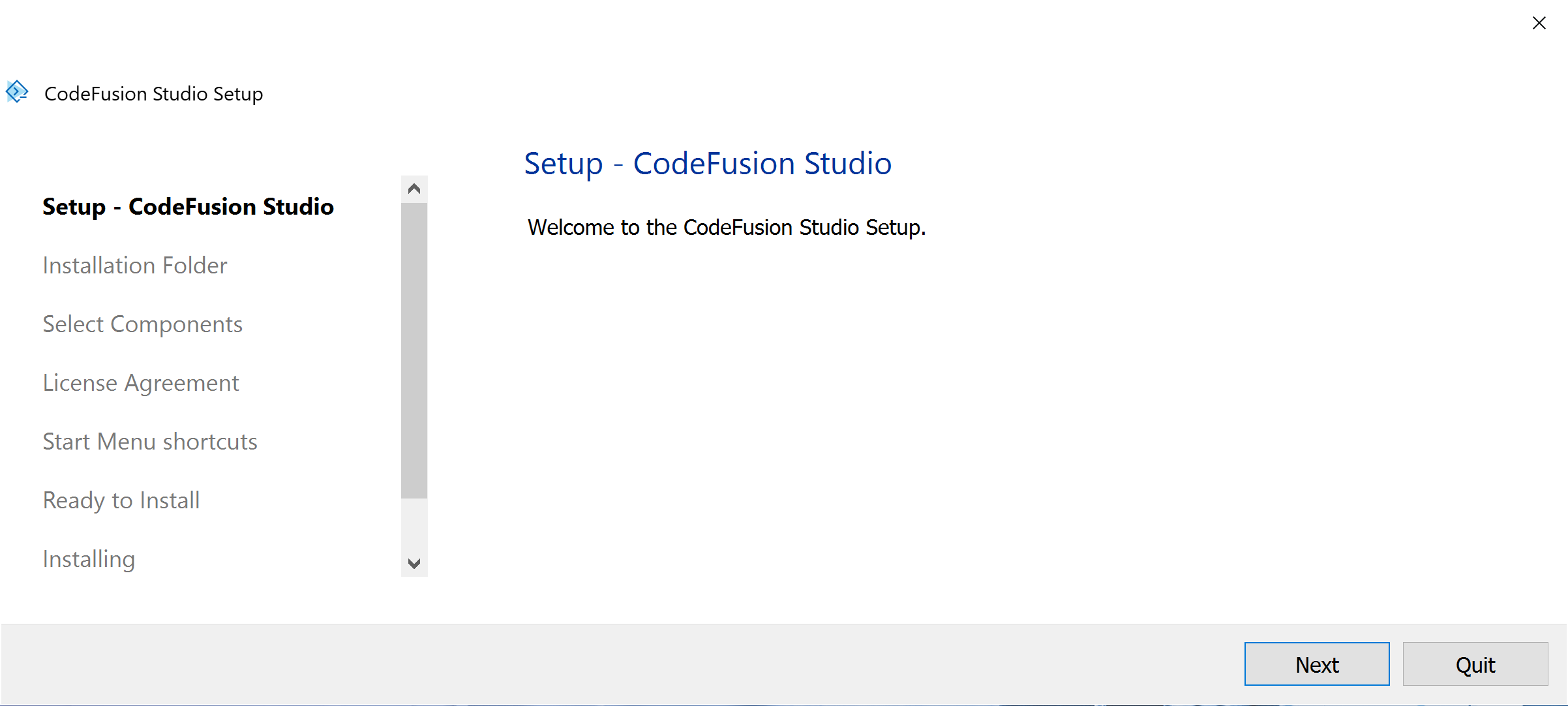
Klik Berikutnya untuk melanjutkan pengaturan.
Tentukan folder tujuan instalasi, dan klik Berikutnya .
Pilih komponen Default atau yang diinginkan untuk diinstal, dan klik Berikutnya .
Baca perjanjian lisensi dan klik kotak jika Anda menerima lisensinya, lalu klik Berikutnya .
Pilih Start Menu untuk membuat pintasan, dan klik Berikutnya .
Tinjau pilihan pengaturan dan klik Instal .
Klik Selesai untuk menutup penginstal.
Tentukan jalur instalasi CodeFusion Studio Anda dengan memilihnya dari daftar instalasi yang terdeteksi.
Catatan: Jalur juga dapat dikonfigurasi secara manual di bawah pengaturan pengguna.
Catatan: Secara default, jalur CFSUtil mengarah ke
${config:cfs.sdk.path}/Utils/cfsutil/bin/cfsutil. Jalur CFSUtil default seharusnya cukup dalam banyak kasus.
Ubah jalur CFSUtil Anda jika diminta atau konfigurasikan secara manual di pengaturan pengguna.
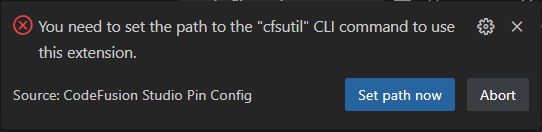
Catatan: Ekstensi VS Code dapat diinstal dari VisualStudio Marketplace, atau secara manual dari instalasi CodeFusion Studio. Langkah ini hanya diperlukan jika Anda perlu memasang ekstensi secara manual.
Ekstensi CodeFusion Studio VS Code dapat ditemukan di direktori VS Code di penginstal CodeFusion Studio . Untuk menginstal file *.vsix , buka Visual Studio Code. Dari tab Extensions , klik Install from VSIX... dari menu elips:
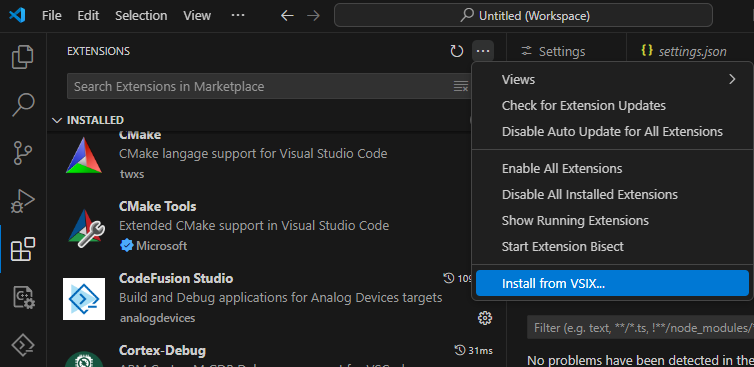
Dan telusuri file *.vsix yang diinginkan di direktori <codefusion-sdk-install>/VSCode Anda.
Untuk IDE CodeFusion Studio, pilih cfs-ide-*.vsix
Debugging Olimex ARM-USB-OCD-H diperlukan untuk men-debug inti RISC-V pada keluarga komponen MAX. Driver Olimex tidak disediakan langsung oleh CodeFusion Studio sehingga perlu diinstal secara manual jika Debugging RISC-V diperlukan.
Petunjuk pengunduhan dan pemasangan dapat ditemukan di bab 3 :octicons-link-external-24: Panduan Pengguna Olimex ARM-USB-OCD-h{:target="_blank"}
Untuk dokumentasi lebih lanjut, lihat Panduan Memulai CodeFusion Studio.